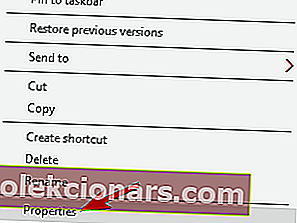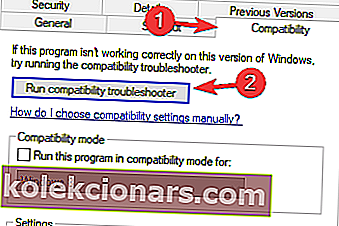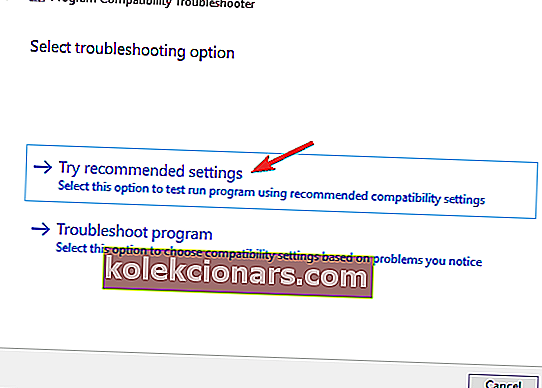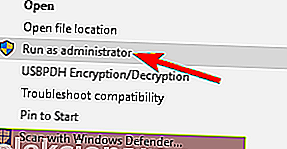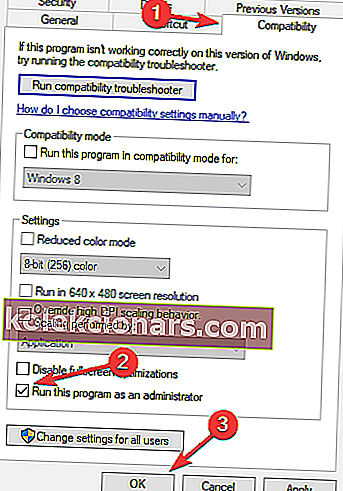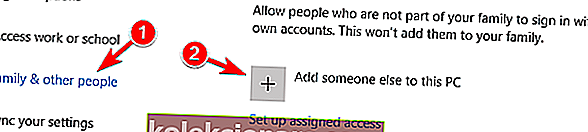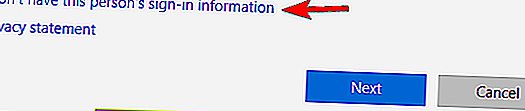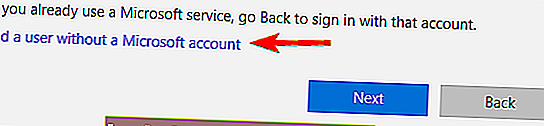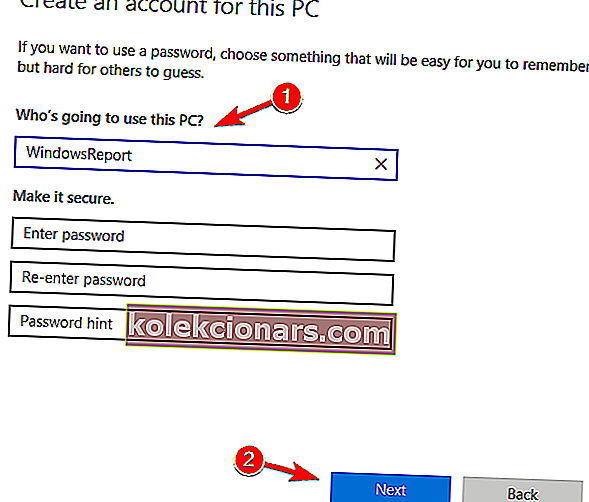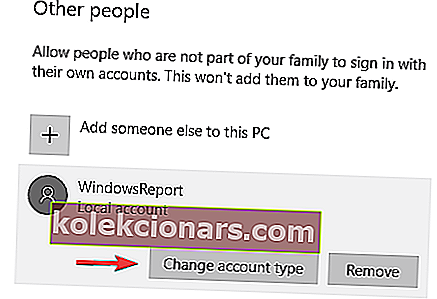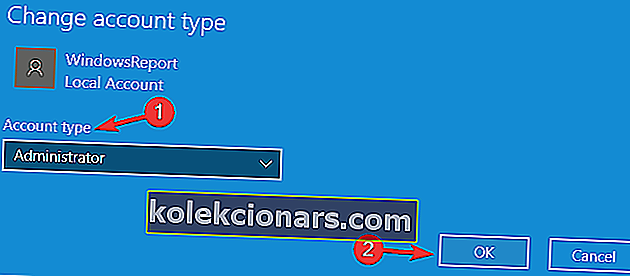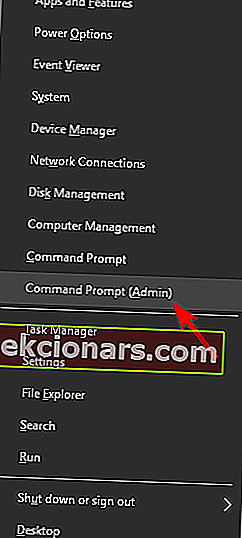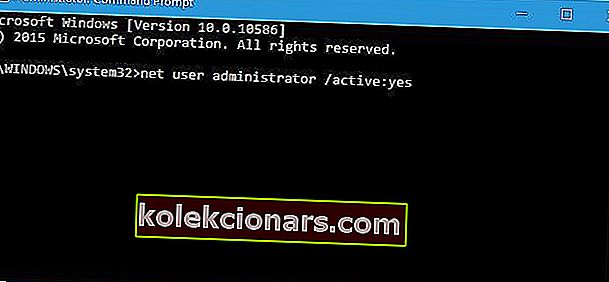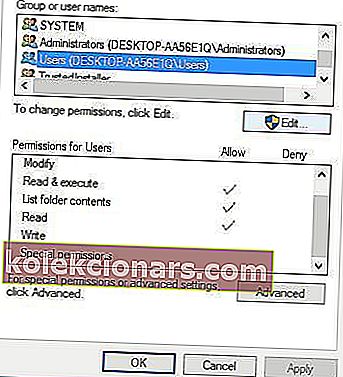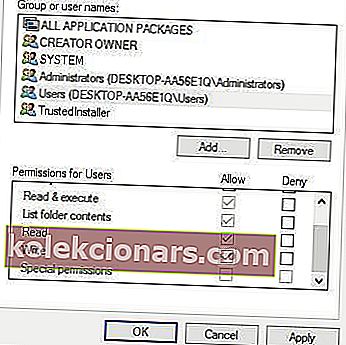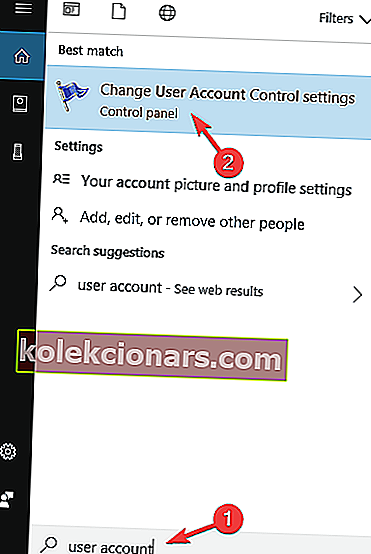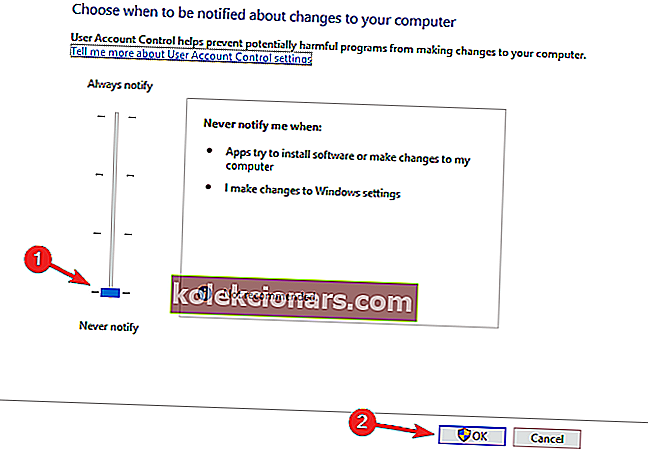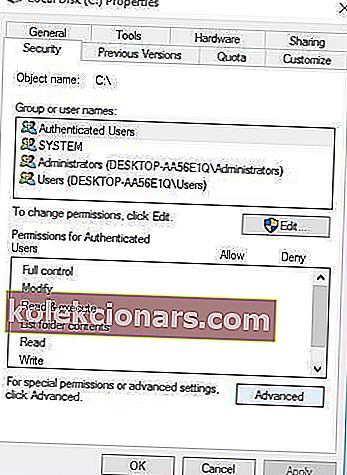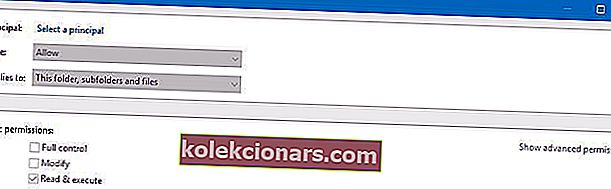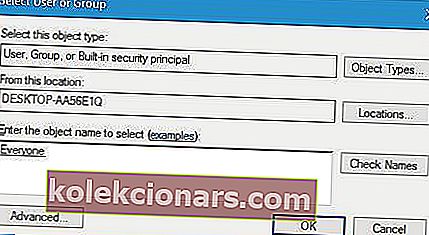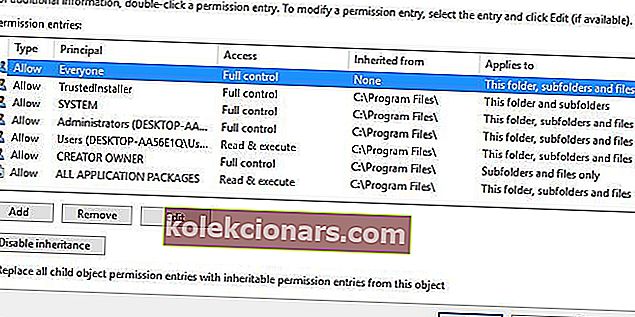- Installering av ny programvare på Windows 10 er ganske enkelt, men brukere rapporterte Feil ved åpning av fil for skriving av feilmelding mens installering av visse applikasjoner.
- Dette problemet kan påvirke mange applikasjoner som MSI Afterburner, Kodi, Steam, VLC, Wireshark, CCleaner, BSPlayer, Hotspot Shield, og hvis du har dette problemet, kan du kanskje fikse det ved å installere de berørte applikasjonene på nytt.
- I løpet av denne artikkelen vil du like mange andre, at du vil merke at Start-menyen er et av de vanligste elementene som vi kommuniserer med hver dag. Dette er grunnen til at vi har opprettet en egen Start-menyseksjon for deg.
- Er disse plagsomme Windows-feilene en reell trussel mot systemet ditt? Bare besøk vårt spesialopprettede Windows 10 Errors Hub. Her inne finner du flere løsninger som denne som hjelper deg med å fikse Windows-systemet.

Installering av ny programvare på Windows 10 er ganske enkelt, men brukere rapporterte Feil ved åpning av fil for skriving av feilmelding mens installering av visse applikasjoner.
Det ser ut til at dette problemet kan påvirke nesten alle applikasjoner, og dermed hindre deg i å installere det.
Siden dette problemet hindrer deg i å installere ekstra programvare, kan det virke alvorlig, men du kan enkelt fikse det ved å følge en av disse løsningene.
Hvordan fikser jeg feilen ved åpning av filen for skriving på Windows 10?
Feil ved åpning av fil for skriving kan være et stort problem, siden du ikke vil kunne kjøre bestemte filer på din PC. Når vi snakker om denne feilen, rapporterte brukerne følgende problemer:
- Feil ved åpning av fil for skriving av MSI Afterburner, Kodi, Steam, VLC, Wireshark, CCleaner, BSPlayer, Hotspot Shield - Dette problemet kan påvirke mange applikasjoner, og hvis du har dette problemet, kan du kanskje løse problemet ved å installere det på nytt de berørte applikasjonene.
- E rror åpning av fil for skriving qt5core.dll, vcredist_x86.exe, npf.sys, msvcr110.dll - Mange brukere rapportert at denne feilen er forårsaket av visse filer på PCen. For å løse problemet må du kanskje installere komponentene som har ansvaret for disse filene på nytt, og sjekke om det løser problemet.
1. Sjekk antivirusprogrammet ditt
Ifølge noen brukere kan antivirusprogrammet ditt føre til at feilmeldingen åpnes for å skrive meldingen.
Selv om antivirusprogrammet ditt er avgjørende når det gjelder å beskytte sikkerheten din på nettet, kan antivirusprogrammet noen ganger forstyrre filene dine og få denne feilen til å vises.
For å løse problemet, foreslår brukere å endre antivirusinnstillingene og sjekke om det løser problemet. Du kan starte med å deaktivere visse funksjoner og se om det hjelper.
Hvis du ikke vet hvilken funksjon du vil deaktivere, kan du alltid deaktivere antivirusprogrammet ditt helt og sjekke om det løser problemet.
Hvis det ikke hjelper, må du kanskje fjerne antivirusprogrammet og sjekke om det løser problemet. Siden det gamle antivirusprogrammet ditt forårsaket dette problemet, kan det være lurt å bytte til et nytt antivirusprogramvare.
Det er mange gode sikkerhetsverktøy tilgjengelig, men de beste er Bitdefender , BullGuard og Panda Antivirus , så prøv gjerne noen av dem.
2. Kjør feilsøkingsprogrammet for kompatibilitet
I visse tilfeller er eldre programvare kanskje ikke fullt kompatibelt med Windows 10, og hvis det er tilfelle, kan det hende du får feilen med å åpne filen for å skrive meldingen mens du installerer den.
For å løse dette problemet må du gjøre følgende:
- Høyreklikk oppsettfilen til det problematiske programmet.
- Velg Egenskaper fra menyen.
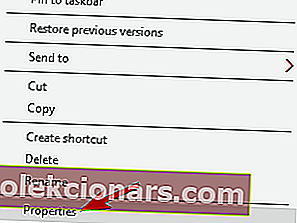
- Når vinduet Egenskaper åpnes, navigerer du til kategorien Kompatibilitet .
- Klikk Kjør feilsøking for kompatibilitet .
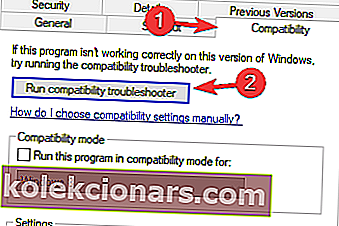
- Velg Prøv de anbefalte innstillingene .
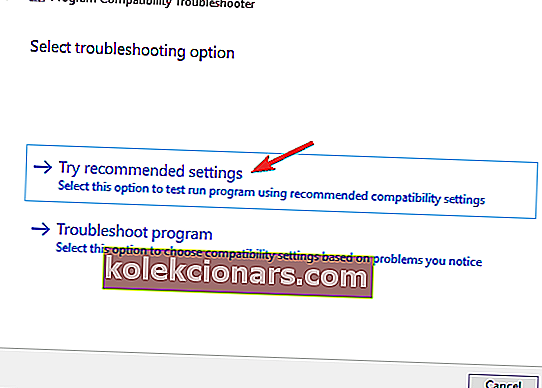
- Følg instruksjonene, og problemet ditt bør løses.
I tillegg til å bruke feilsøkingsprogrammet for kompatibilitet, kan du bare stille programmet til å kjøre i kompatibilitetsmodus for å løse dette problemet.
3. Kjør programmet som administrator
Noen ganger får du feilen med å åpne filen for å skrive en melding hvis brukerkontoen din mangler visse rettigheter. Den enkleste løsningen for dette problemet er å installere det problematiske programmet som administrator.
Følg disse trinnene for å gjøre det:
- Høyreklikk på oppsettfilen.
- Velg Kjør som administrator fra menyen.
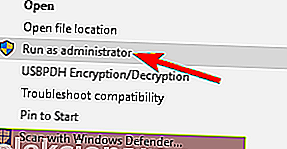
Hvis du kjører programmet som administrator, løser problemet, må du gjenta denne løsningen hver gang du vil starte dette programmet.
Hvis du vil ha en mer permanent løsning, kan du angi at applikasjonen alltid skal kjøre med administrative rettigheter. For å gjøre det, følg bare disse trinnene:
- Høyreklikk på applikasjonen som gir deg dette problemet, og velg Egenskaper fra menyen.
- Gå nå til kategorien Kompatibilitet og merk av Kjør dette programmet som administrator .
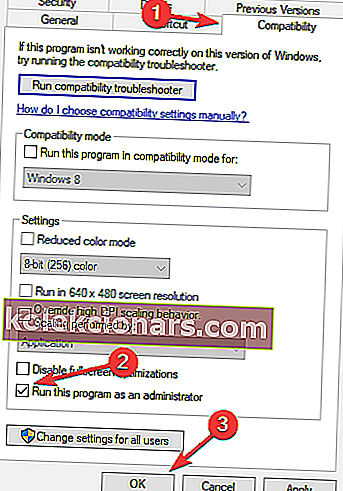
- Klikk på Bruk og OK for å lagre endringene.
Etter å ha gjort det, vil applikasjonen alltid kjøre med administrative rettigheter, og du vil ikke oppleve dette problemet lenger.
Ingenting skjer når du klikker Kjør som administrator? Ikke få panikk! Løs problemet som en ekspert med denne guiden!
4. Installer det problematiske programmet på nytt
I følge brukere kan noen ganger denne feilen oppstå hvis du prøver å kjøre et bestemt program.
Hvis dette skjer, betyr det at installasjonen din sannsynligvis er ødelagt, og for å løse problemet må du installere programmet på nytt.
Det er flere måter å gjøre det på, men det beste er å bruke avinstallasjonsprogramvare.
Hvis du ikke er kjent, er avinstallasjonsprogramvaren et spesialverktøy som kan fjerne ethvert program fra din PC.
I tillegg til å fjerne et program, fjerner avinstallasjonsprogramvaren også alle filer og registeroppføringer tilknyttet det programmet, og sørger for at applikasjonen blir fullstendig fjernet fra PCen.
Når du har fjernet programmet, installerer du det igjen og sjekker om det løser problemet ditt.
Gjør livet ditt enklere ved å fjerne applikasjoner med avinstallasjonsprogramvare!
5. Opprett en ny administratorkonto
Hvis feilen ved åpning av filen for skriving av meldingen vedvarer, kan det hende du må opprette en ny administratorkonto og installere applikasjonen på den kontoen. For å gjøre det, følg disse trinnene:
- Åpne Innstillinger-appen .
- Naviger til kategorien Familie og andre brukere, og klikk på Legg til noen andre til denne PC- knappen.
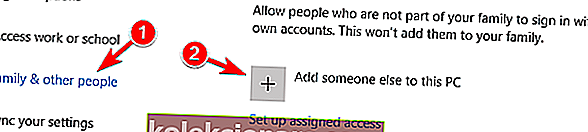
- Velg Jeg har ikke denne personens påloggingsinformasjon .
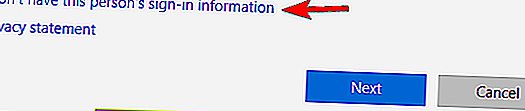
- Klikk nå på Legg til en bruker uten Microsoft-konto .
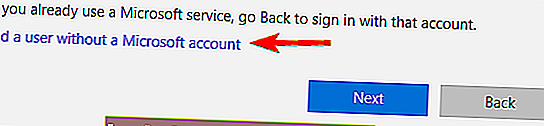
- Legg til et brukernavn og passord for denne kontoen, og klikk på Neste .
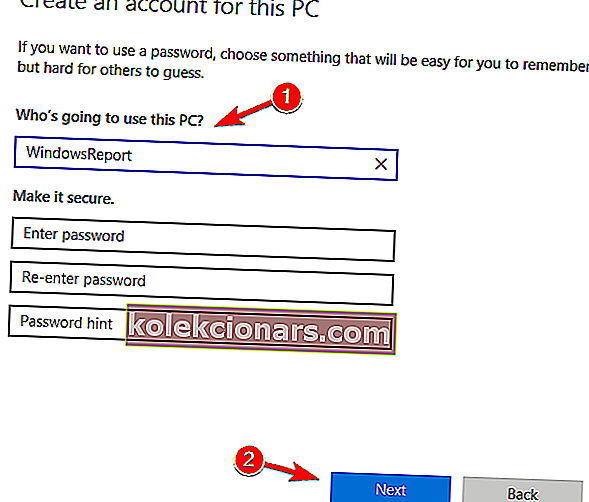
- Du bør se den nyopprettede kontoen tilgjengelig i delen Andre brukere . Velg det og klikk på knappen Endre kontotype .
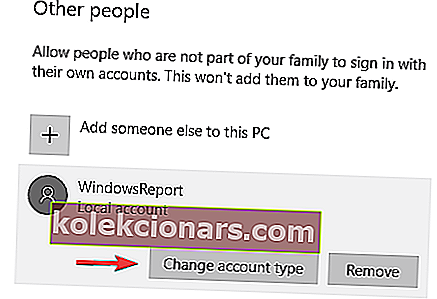
- Fra kontotypen velger du Administrator og klikker OK .
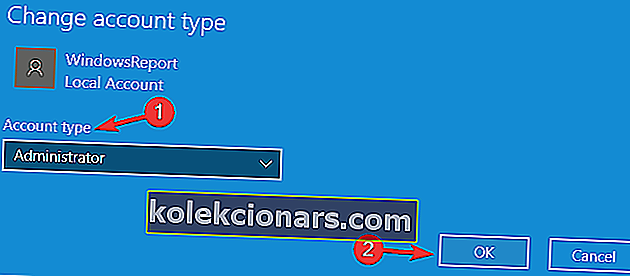
- Bytt nå til den nylig opprettede administratorkontoen, og prøv å installere applikasjonen på nytt.
Alternativt kan du aktivere den skjulte administratorkontoen ved hjelp av ledeteksten. For å gjøre det, følg disse trinnene:
- Trykk Windows-tast + X snarvei og velg Kommandoprompt (Admin) fra menyen.
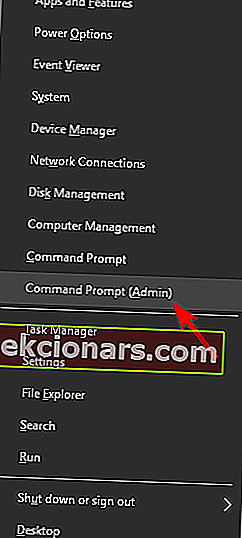
- Når ledeteksten starter, skriv inn nettbrukeradministrator / aktiv: ja og trykk Enter for å kjøre den. Dette vil aktivere en ny administratorkonto som du kan bytte for å installere den problematiske programvaren.
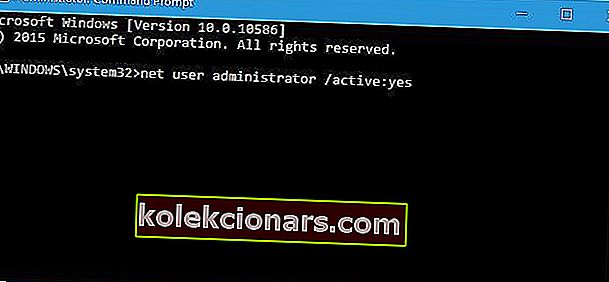
Hvis du vil deaktivere denne administratorkontoen, bytter du tilbake til den gamle kontoen, åpner ledeteksten som administrator og skriver inn nettbrukeradministrator / aktiv: nei .
Vil du finne ut mer om administratorkontoer? Her er den beste artikkelen for deg!
6. Endre sikkerhetstillatelsene
Som standard har vanlige brukere ikke lov til å installere applikasjoner, og hvis du prøver å gjøre det, vil du sannsynligvis støte på denne feilmeldingen.
Hvis du ikke kan installere et bestemt program som en vanlig bruker, anbefaler vi at du oppretter en administratorkonto eller prøver å installere applikasjonen som administrator for å unngå dette problemet.
Hvis du ikke vil bruke en administratorkonto, vil du kanskje endre sikkerhetstillatelser. For å gjøre det, følg disse trinnene:
- Finn mappen der du prøver å installere det problematiske programmet. For eksempel kan det være C: Program Files Steam- katalog.
- Når du har funnet katalogen, høyreklikker du den og velger Egenskaper .
- Naviger til Sikkerhets- fanen og klikk på Rediger- knappen.
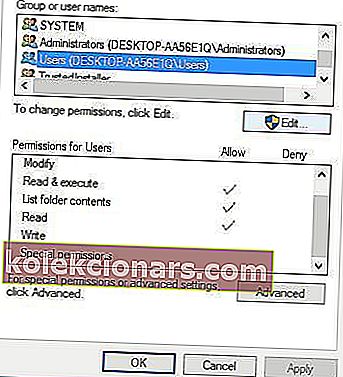
- Velg Brukere fra gruppen eller brukernavn og sjekk under Tillatelser for brukere , kryss av for Skriv .
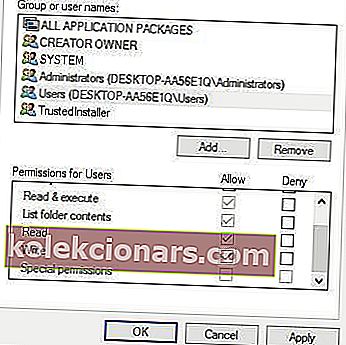
- Klikk OK og bruk .
Etter at du har endret sikkerhetstillatelser, bør du kunne installere applikasjoner i den spesifikke mappen.
7. Deaktiver brukerkontokontroll
Brukerkontokontroll er designet for å varsle deg når det er en systemrelatert endring som krever administratorrettigheter.
Denne funksjonen er designet for å beskytte deg, men den kan noen ganger forstyrre annen programvare og forårsake feil ved åpning av filen for skriving av feilmelding. Gjør følgende for å deaktivere brukerkontokontroll:
- Trykk Windows-tast + S og skriv inn brukerkonto . Velg Endre innstillinger for brukerkontokontroll .
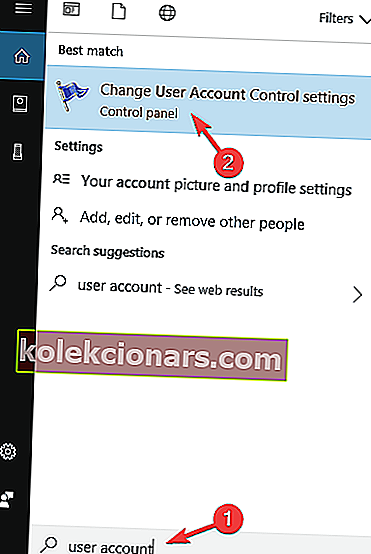
- Flytt glidebryteren nedover til det står Aldri varsle .
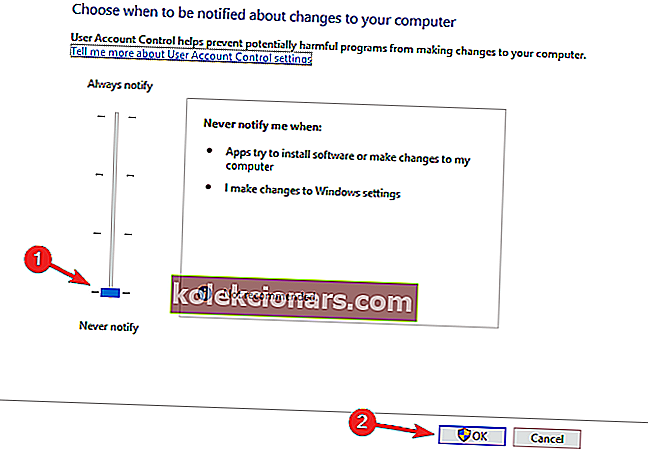
- Klikk OK for å lagre endringene.
Lær alt det er å vite om brukerkontokontroll med vår komplette guide!
Etter at du har deaktivert brukerkontokontroll, bør feil ved åpning av fil for skriving av feilmelding ikke vises lenger.
I tillegg til å slå av brukerkontokontroll, rapporteres det også at brukerne slår av Windows Defender som løser dette problemet.
Hvis du har installert antivirusprogramvare fra tredjepart, bør Windows Defender være slått av som standard, men hvis du ikke bruker tredjeparts antivirusprogramvare, kan du prøve å deaktivere Windows Defender.
Det er verdt å nevne at antivirusprogramvare fra tredjepart kan beskytte PC-en din og forbedre sikkerheten din på nettet, og vi gjorde en liste over de beste Windows 10-antivirusprogrammene, så sørg for at du ser på det.
8. Endre avanserte sikkerhetstillatelser
Endring av sikkerhetstillatelser er ikke alltid det beste alternativet, og vi anbefaler på det sterkeste at du prøver å installere det problematiske programmet ved å kjøre installasjonsfilen som administrator eller ved å bruke en administratorkonto.
Hvis begge disse alternativene ikke fungerer for deg, kan du prøve å endre avanserte sikkerhetstillatelser ved å følge disse trinnene:
- Finn mappen der du prøver å installere den problematiske appen. I vårt eksempel bruker vi C: Program FilesSteam.
- Høyreklikk mappen og velg Egenskaper .
- Naviger til kategorien Sikkerhet og klikk på Avansert- knappen.
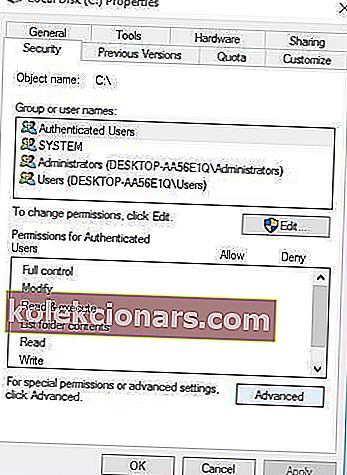
- Klikk på knappen Endre tillatelser og klikk på Legg til .
- Klikk på Velg en rektor .
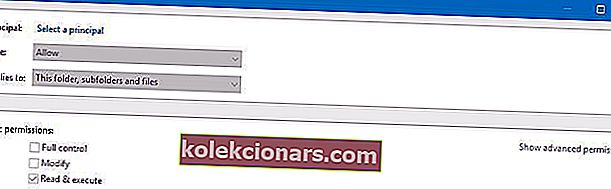
- I delen Angi objektnavnet for å velge, skriv Alle og klikk Kontroller navn og OK .
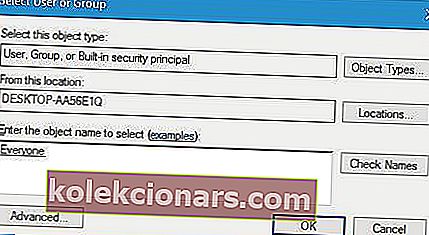
- I delen Grunnleggende tillatelser velger du Full kontroll og klikker OK .

- Fra Tillatelser åpen fil for skriving av oppføringsliste velger du Alle og merker av Erstatt alle oppføringer for underordnede tillatelser under.
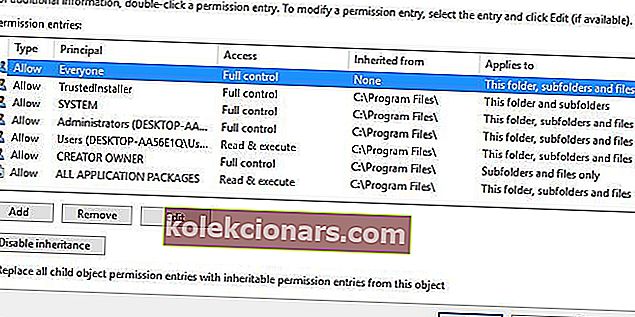
- Klikk Bruk og OK for å lagre endringene.
Etter at du har endret sikkerhetstillatelsene, kan du installere applikasjonen i den mappen uten problemer.
9. Bruk programvare for registerrensere for å rydde opp i registeret
I noen tilfeller vises feilmeldingen for å skrive meldingen på grunn av problemer i registret. For å fikse dette er den enkleste løsningen å laste ned og kjøre en hvilken som helst registerrens.
Vi dekket de beste registerrensene for Windows 10, så sørg for at du sjekker det for å finne en riktig registerrens for deg.
Når du snakker om registerrensere, er det mange flotte verktøy tilgjengelig, og hvis du leter etter en ny registerrens, kan du vurdere Wise Registry Cleaner , Register Repair eller Advanced SystemCare .
Et annet verktøy som også kan hjelpe deg, er CCleaner siden det kan rense både register- og midlertidige filer.
Feil ved åpning av fil for skriving av feilmelding vil forhindre deg i å installere bestemt programvare, men dette problemet kan enkelt løses ved å bytte til administratorkontoen eller ved å bruke en annen løsning fra denne artikkelen.
Redaktørens merknad: Dette innlegget ble opprinnelig publisert i mai 2016, og det har blitt siden oppdatert og oppdatert i april 2020 for friskhet, nøyaktighet og omfattende.
FAQ: Lær mer om å åpne filen for skrivefeil
- Hva er feilen ved åpning av filen for skriving?
Dette er ikke en feil for et bestemt program. Det kan vises når du installerer programmer som VLC, Steam, CCleaner, BSPlayer, etc. på et Windows-operativsystem. Det kan påvirke et hvilket som helst tredjeparts Windows-program og forhindre at det installeres.
- Hvordan åpner jeg en Windows err-fil?
ERR er et tekstfilformat som brukes som en feilmelding. ERR-filer opprettes og brukes av noen apper og er designet for å vise om det oppstår feil. De kan åpnes med hvilken som helst tekstredigeringsprogramvare.